Összefoglalás
A Exchange-kiszolgálók naprakészen tartása (és az infrastruktúra naprakészen tartása) minden eddiginél fontosabb. Ezért javasoljuk, hogy az ügyfelek mindig a legújabb Exchange Server frissítéseket telepítsenek. Tudjuk, hogy a szoftverek frissítése nehézkes lehet, ezért folyamatosan keressük azokat a módszereket, amelyekkel javíthatjuk a Exchange Server frissítési élményt, hogy az ügyfelek naprakészek és naprakészek maradjanak.
Örömmel jelentjük be, hogy módosításokat hajtottunk végre a biztonsági frissítések (SU-k) és gyorsjavítások (HF-ek) Exchange Server való kézbesítésében. Ezek a módosítások a frissítések frissítésekor felmerülő legnagyobb problémát oldják meg – a frissítések nem megfelelő engedélyekkel való telepítése, és ennek következtében előfordulhat, hogy a Exchange-kiszolgáló rossz állapotban marad.
Korábban Exchange Server termékváltozatokat Windows installer patch (.msp) fájlokként csomagolták, amelyek önálló csomagok, amelyek az alkalmazás frissítéséhez szükséges információkat tartalmazzák. Az .msp fájlok használatának követelménye, hogy emelt szintű engedélyekkel kell telepíteni őket.
Az .msp fájlok telepítése a frissítés telepítéséhez használt fiók biztonsági környezetében történik. Ha a felhasználói fiókok felügyelete (UAC) engedélyezve van (amit határozottan ajánlunk), és manuálisan telepíti a frissítést az .msp fájlra duplán kattintva, a telepítési folyamat nem emelt szintű módban fut, ami gyakran rossz kiszolgálóállapotot eredményez. Ezért minden SU-kiadásnál emlékeztettük a rendszergazdákat, hogy rendszergazdai jogú parancssorból telepítsenek frissítést.
A 2022. májusi SU-kiadástól kezdődően most két különböző csomagban szállítjuk a termékváltozatokat és a gyorsjavításokat:
-
Windows installer patch file (.msp), amely a legjobban működik az automatizált telepítések esetében
-
Önkicsomagoló, automatikusan emelő telepítő (.exe), amely manuális telepítés esetén a legjobban működik
Továbbra is kiadjuk az .msp fájlt a Windows Update és a Microsoft Update katalóguson keresztül. A frissítéseket manuálisan telepítő rendszergazdák számára az új .exe csomag a legjobb megoldás.
Megjegyzés: Ez az új csomagolás csak termékváltozatokhoz és gyorsjavításokhoz használható. Nem vonatkozik az összegző frissítésekre (CU-kra) vagy a köztes frissítésekre (IU). A hitelesítésszolgáltatók már ellenőrzik a megfelelő engedélyeket, mielőtt engedélyezték a telepítés folytatását.
Ismert problémák
Az EXE-csomag futtatásakor a következőhöz hasonló hibaüzenet jelenhet meg:
HIBA: Exchange telepítő nem tudta kinyerni a javításfájl tartalmát. További információ: Nem található a "C:\Felhasználók\<USER>\AppData\Application\Temp\Exchangeserver.msp" elérési út egy része.
Ez a probléma akkor fordulhat elő, ha a %temp% mappa nem létezik a rendszeren. A(z) %temp% mappa alapértelmezés szerint létezik, de lehet, hogy el lett távolítva.
A probléma megoldásához hozzon létre egy "Temp" nevű mappát a következő helyen (ahol <USER> a felhasználónév a %USERPROFILE% elérési úton:
C:\Users\<USER>\AppData\Application\
Az EXE-csomag ismertetése
Az EXE-csomag az .msp fájl burkolója, amely biztosítja, hogy a telepítés a szükséges engedélyekkel fusson. A frissítés telepítéséhez egyszerűen kattintson duplán a .exe fájlra, és kövesse az utasításokat. A telepítési folyamat ellenőrzi az engedély előfeltételeit, és ha az ellenőrzés sikertelen, megpróbálja megemelni az engedélyeket a szükséges rendszergazdai szintre:
-
Ha a jogosultságszint-emelés nem sikerül, a telepítés a Exchange-kiszolgáló módosítása nélkül leáll.
-
Ha a jogosultságszint-emelés sikeres (vagy ha a megfelelő rendszergazdai engedélyek már használatban vannak), a csomag kibontja az .msp fájlt az aktuális felhasználó ideiglenes mappájába, és elindítja a telepítési folyamatot.
Függetlenül attól, hogy a telepítés sikeres-e, a csomag a kibontott ideiglenes fájlok törlésével is elvégzi a tisztítást.
Telepítés naplózása
A .exe csomag automatikusan naplózza a telepítési folyamatot, beleértve a részletes és hibakeresési információkat is. Ez lehetővé teszi a naplók használatát a sikertelen telepítések hibaelhárításához.
A naplózás működése a következő:
-
A csomag lekérdezi az "MsiInstallPath" beállításazonosítót aHKEY_LOCAL_MACHINE\SOFTWARE\Microsoft\ExchangeServer\v15\Setup alatt a Exchange Server telepítési útvonalának meghatározásához
-
Létrehoz egy almappát az Update nevű naplózási könyvtárban, alatta pedig két további almappát: msi és exe
-
A naplófájlok ezután ebbe a két mappába lesznek írva ebben a formátumban:
ExchangeUpdate_{yyyy-MM-dd-HHmmss}.log
Az exe mappa olyan naplófájlokat tartalmaz, amelyeket a .exe burkoló hoz létre, az msi mappa részletes és hibakeresési naplókat tartalmaz, amelyeket az msiexec folyamat hozott létre az .msp csomag feldolgozása során.
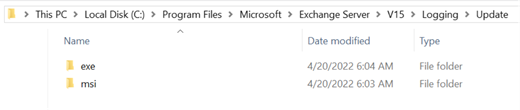
Hibakezelés
Ha a telepítő nem tudja meghatározni a Exchange Server telepítési útvonalát, a rendszer a naplókat az msi és exe almappákba írja a %temp%\Exchange Update\Logging mappában.
Ha a telepítő nem tud írni a naplófájlokba, kivételt naplóz az alkalmazás eseménynaplójába. Ha nem talál olyan naplófájlokat, amely egy Exchange Server SU vagy HF telepítésével kapcsolatos, ellenőrizze az alkalmazás eseménynaplójában, hogy vannak-e események Exchange SU telepítővel eseményforrásként. Ezeknek az eseményeknek jelezniük kell, hogy miért nem sikerült megírni a naplókat.
Az exe-burkoló a leggyakoribb eseményeket naplózza:
|
Naplóbejegyzés (amit naplózunk) |
Leírás (a jelentése) |
|---|---|
|
INFORMÁCIÓ: Ideiglenes fájlok másolása {0}. |
Az ideiglenes .msp fájl egy ideiglenes mappába lesz másolva. |
|
INFORMÁCIÓ: Ideiglenes fájlok törlése {0}. |
A nem kicsomagolt .msp fájlt a telepítés előtt/után törölték. |
|
INFORMÁCIÓ: Exchange Server frissítés telepítése folyamatban van. |
Az .msp fájl telepítésekor történik. |
|
BEFEJEZVE: A Exchange Server frissítés telepítése sikeresen megtörtént. |
A Exchange Server frissítés telepítése sikerült. |
|
HIBA: A kibontott fájlok nem találhatók a {0}. |
A nem csomagolt .msp fájl nem található, ezért a telepítés sikertelen volt. |
|
FIGYELMEZTETÉS: A Exchange Server frissítés újraindítást igényel a telepítés befejezéséhez. |
A telepítés sikeres volt, és az újraindítás függőben van a folyamat befejezéséhez. |
|
HIBA: Exchange telepítő nem tudta kinyerni a javításfájl tartalmát. További információ: {0}. |
Hiba történt az ideiglenes .msp fájl kinyerése során. A rendszer kivételüzenetet is naplóz. |
|
HIBA: A Exchange Server Frissítés telepítése közben hiba történt {0}. |
Hiba történt a telepítés során. A rendszer naplózza a hibakódot. |
Parancssori használat
Az új frissítési csomag az alábbi parancssori paramétereket támogatja, amelyek segítségével felügyelet nélküli módban vagy saját automatizálás részeként telepítheti ezeket a Exchange frissítéseket.
|
Paraméter |
Leírás |
Msiexec-ekvivalens |
|---|---|---|
|
/passzív |
A felügyelet nélküli módot adja meg, ahol a telepítés csak egy folyamatjelző sávot jelenít meg. Megjegyzés: Ha újraindításra van szükség a frissítéshez, ezzel a kapcsolóval automatikusan újraindítja a kiszolgálót. |
msiexec /p filename.msp /passive /l*vx |
|
/silent |
Csendes módot ad meg – nincs szükség felhasználói beavatkozásra. Megjegyzés: Ha újraindításra van szükség a frissítéshez, ezzel a kapcsolóval automatikusan újraindítja a kiszolgálót. |
msiexec /p filename.msp /quiet /l*vx |
|
/forcereboot |
Telepíti a frissítést, és csak szükség esetén indítja újra a számítógépet. |
msiexec /p filename.msp /l*vx shutdown.exe /r /t 0 |
|
/help |
Megjeleníti az összes elérhető paramétert. |
msiexec /help |
Megjegyzés: Még ha a telepítő nem is kér újraindítást, erősen ajánlott újraindítani a kiszolgálót a telepítés után.
Reméljük, hogy az új .exe frissítési csomag javítja a Exchange Server frissítési élményt, és megkönnyíti a naprakész állapotot.










